웹브라우저 개인정보 추적 금지(DO NOT TRACK) 요청 설정 방법(feat. 크롬, 파이어폭스, 엣지)
인터넷을 하다보면 자신이 검색한 내용에 대한 광고가 나오거나 자신이 인터넷으로 검색한 정보와 관련된 메일을 요청하지도 않았는데 받아보신 적이 있으실 겁니다. 이것은 절대 우연이 아니라 대부분의 웹사이트들은 방문자의 개인적인 웹 사용정보를 트랙킹하여 사용하거나 아니면 해당 정보들을 다른 업체에 판매하거나 제공해서 발생하는 것입니다.
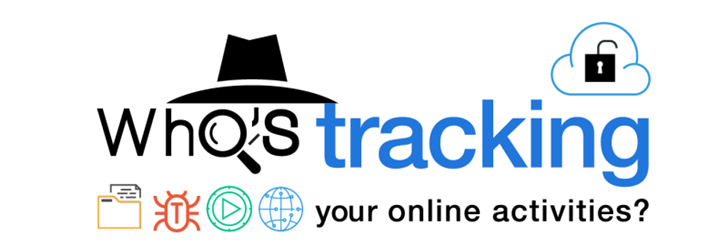
이러한 정보들은 웹 사이트들을 운영하는데 아주 도움이 되지만 한편으로는 수집된 개인정보들이 악용되어 사용되어질수도 있기때문에 아주 민감한 이슈가 있습니다. 그래서 2009년 추적금지(DO NOT TRACK, DNT) 기능이 고안되어 파이어폭스 브라우저를 시작으로 지금은 대부분의 웹브라우저에서 설정할 수 있도록 되어있습니다.
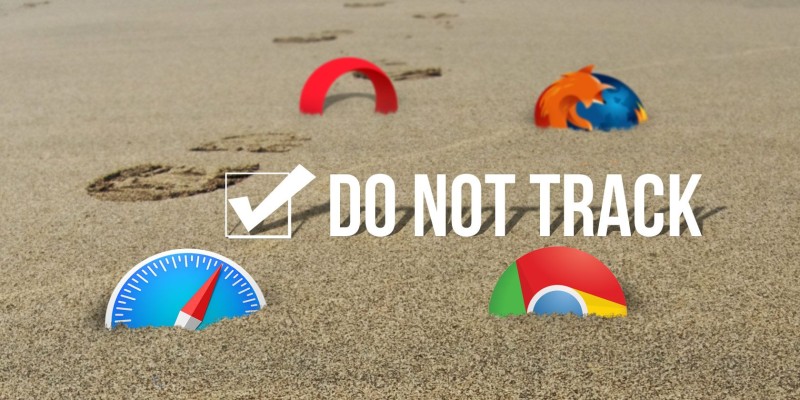
그래서 이번에는 자신의 개인정보들이 사용되는 것을 원하지 않는 분들을 위해서 웹 브라우저에서 개인정보 추적 금지(DO NOT TRACK, DNT) 요청 설정하는 방법을 알려드리도록 하겠습니다.
제일 먼저 마이크로소프트 엣지 브라우저입니다. 엣지 브라우저를 실행한 후 화면 우측 상단의 세점을 클릭하고 메뉴에서 설정 항목을 선택합니다.

설정 창이 나오면 화면 좌측 메뉴에서 개인정보, 검색 및 서비스 항목을 선택하고 우측 화면을 스크롤해서 개인정보 항목을 보면 "추적 안 함" 요청 보내기가 있는 것을 확인하실 수 있습니다. 해당 항목은 기본적으로 비활성화 되어있는데 마우스로 클릭해 활성화 시켜주면 됩니다.

마우크로 옵션을 활성화 시키면 다시 한번 추적 안 함 옵션이 어떠한 옵션인지 설명창이 뜨는데 요청 보내기를 클릭하면 설정은 완료됩니다.

다음으로는 파이어폭스 웹브라우저입니다. 파이어폭스 브라우저를 실행한 후 화면 우측 상단의 세줄 표시를 클릭한 후 메뉴에서 설정항목을 클릭합니다.
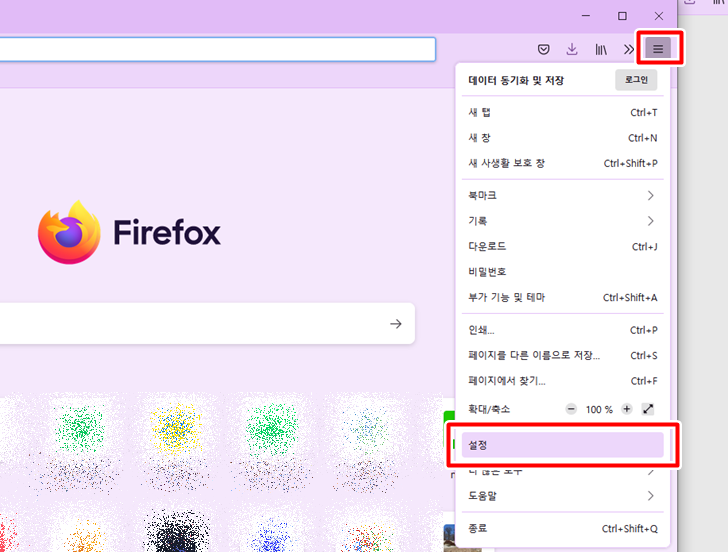
설정창이 뜨면 화면 좌측 메뉴에서 개인 정보 및 보안 항목을 선택하시고 우측 화면을 아래로 스크롤하면 아래 화면과 같이 웹 사이트에 "추적 안 함" 신호를 보내서 추적을 원하지 않는다고 알림 항목이 나오는데 항상으로 설정해주시면 됩니다.
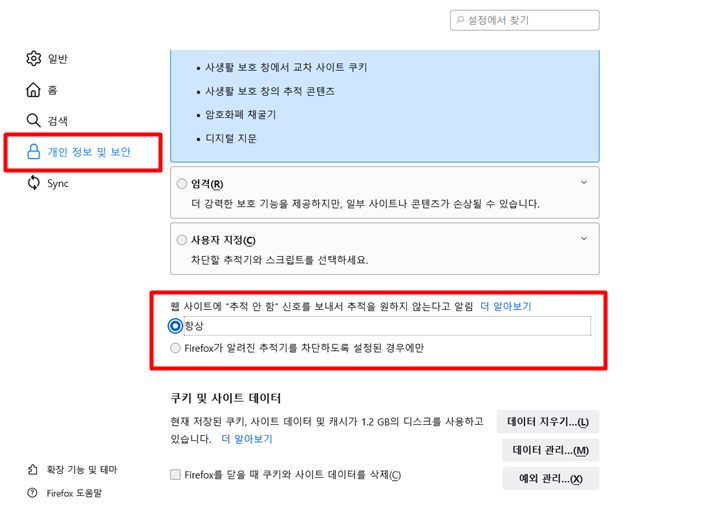
다음으로는 구글 크롬브라우저입니다. 크롬 브라우저 역시 실행 한 후 화면 우측 상단의 세점 표시를 클릭한 후 메뉴에서 설정 항목을 클릭합니다.
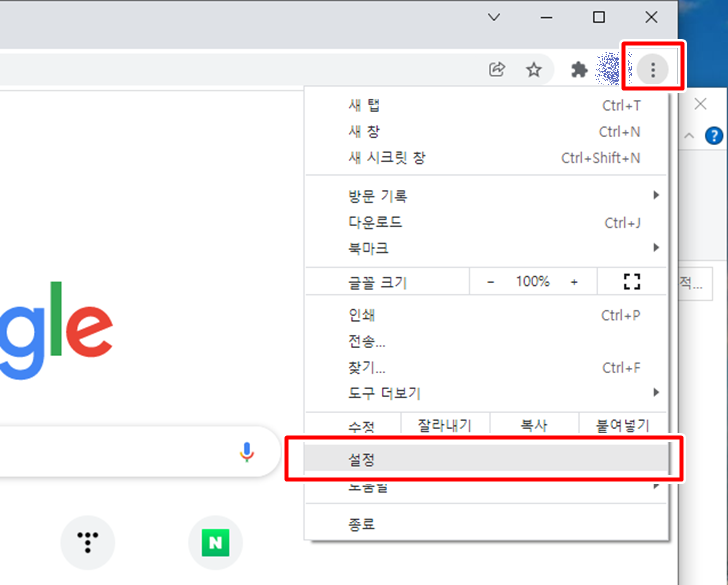
설정 화면이 나오면 화면 좌측 메뉴에서 개인 정보 및 보안 항목을 선택하시고 우측 화면에서 쿠키 및 기타 사이트 데이터 항목을 클릭합니다.

쿠키 및 기타 사이트 데이터 설정 화면에서 아래로 스크롤해서 내려가면 탐색 트래픽과 함께 "추적 안 함" 요청 전송이라는 항목이 보이실겁니다. 해당 옵션은 기본적으로 비활성화 되어있는데 마우스로 클릭해서 옵션을 활성화시켜주면 됩니다.
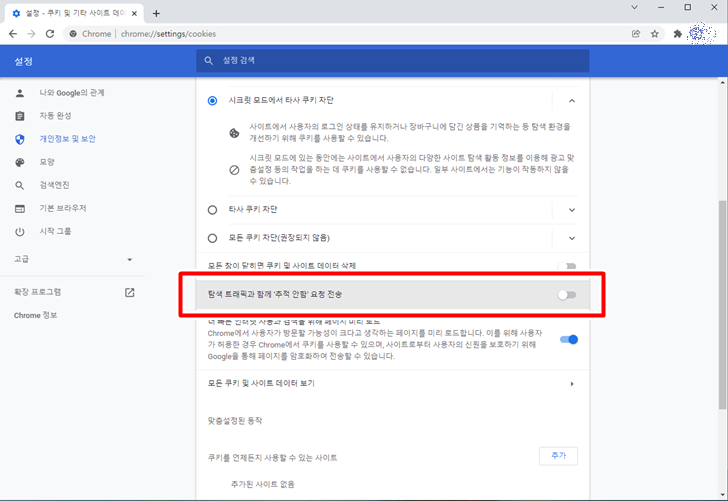
그러면 엣지브라우저서와 같이 추적 안함 요청에 대한 설명 창이 나오는데 하단에 확인 버튼을 클릭해주면 추적 안 함 요청 설정은 완료됩니다.

이상으로 웹 브라우저에서 개인정보 추적 금지(DO NOT TRACK, DNT) 요청 설정 방법을 알려드렸습니다. 필요하신 분들은 참고하시기 바랍니다.
'IT팁' 카테고리의 다른 글
| 마이크로소프트 엣지(Edge) 시크릿 모드(인프라이빗 InPrivate) 사용 방법 (0) | 2022.01.17 |
|---|---|
| 카카오톡 고화질 사진 항상 원본 화질으로 보내기 설정 방법 (0) | 2022.01.16 |
| 카카오톡 카톡 채팅 글자 크기 조절 방법 (0) | 2022.01.15 |
| 윈도우10 엣지 브라우저 자동로그인 암호 저장 설정 해제 방법 (0) | 2022.01.14 |
| 파워포인트 PPT 문서에 폰트(글꼴) 포함 저장 방법 (0) | 2022.01.12 |
| 마이크로소프트 엣지(Edge) 마우스 우클릭 차단 해제 방법(feat. 드래그프리) (2) | 2022.01.11 |
| 마이크로소프트 엣지(Edge) 인터넷 사용 검색기록(방문기록) 자동 삭제 설정 방법 (0) | 2022.01.10 |
| 마이크로소프트 엣지(Edge) 브라우저 스크린샷(화면캡처) 방법(feat. 자체기능) (1) | 2022.01.08 |








